삼성 TV는 최신 홈 엔터테인먼트 시스템으로 많은 사람들에게 매우 인기 있는 제품입니다.
다른 제품보다 뛰어난 최고의 기능 중 하나는 넷플릭스, 유튜브, 아마존 프라임 비디오와 같은 앱을 실행할 수 있다는 점입니다.
그러나 중단 없이 앱을 계속 실행하고 성능 문제를 피하려면 삼성 TV에서 앱을 닫는 방법을 알아야 합니다.
그래서 이 글에서는 삼성 TV에서 앱을 종료하는 방법과 이를 통해 얻을 수 있는 이점에 대한 가이드를 제공하겠습니다.
또한 다양한 삼성 TV 모델에서 앱을 닫는 방법에 대한 단계별 지침도 제공합니다.
삼성 TV에서 앱을 종료해야 하는 이유는 무엇인가요?
삼성 TV의 성능을 유지하려면 앱을 종료하는 것이 필수적입니다.
백그라운드에서 여러 개의 앱이 동시에 실행되면 TV 속도가 느려져 충돌이 발생할 수 있습니다. 또한 앱을 종료하면 과열을 줄일 수 있습니다. 사용하지 않는 앱을 닫아 메모리를 확보하는 것도 좋은 습관입니다.
앱 종료의 또 다른 이점은 에너지 절약입니다. 앱을 실행하면 전력이 소모되므로 전기 요금을 절약할 수 있으므로 추가 요금이 부과되는 것을 방지할 수 있습니다.
또한 백그라운드 앱은 사용하지 않을 때에도 계속 전력을 소비하기 때문에 에너지 절약에 매우 효과적입니다.
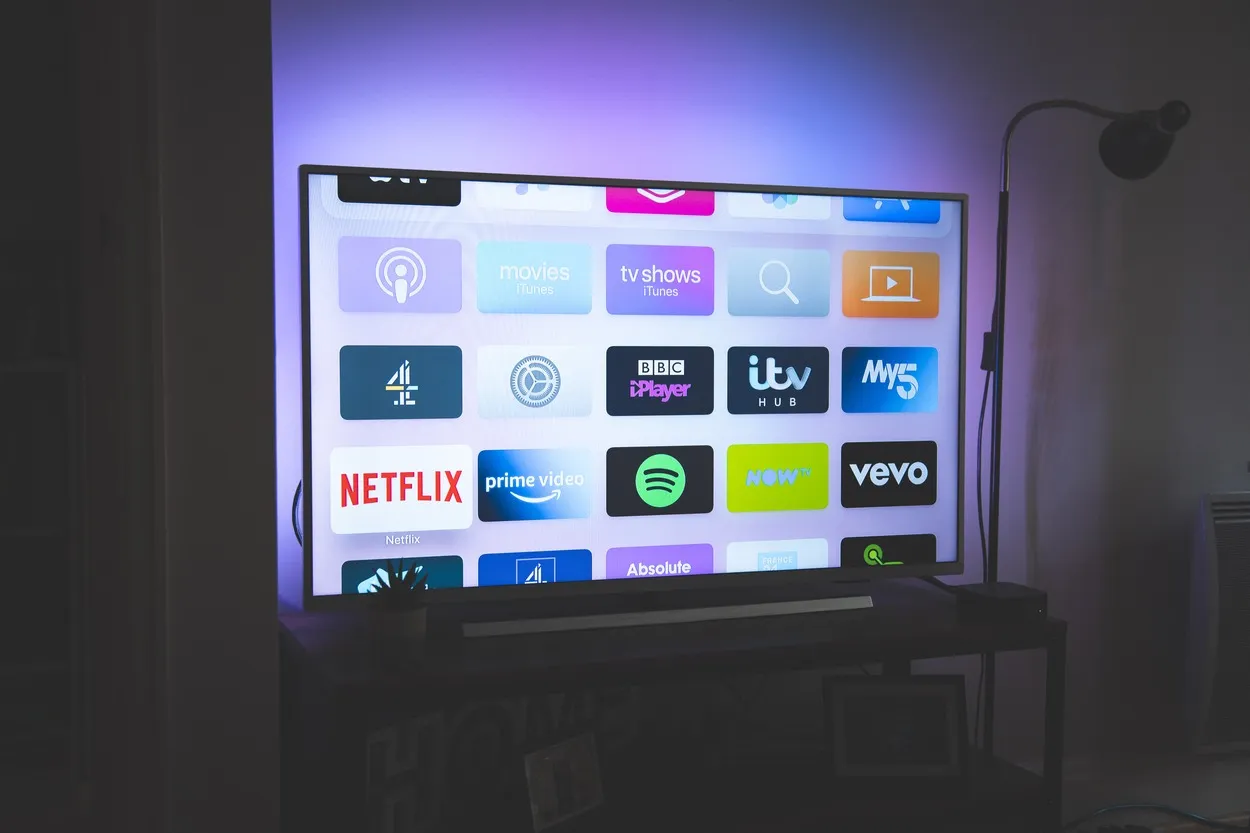
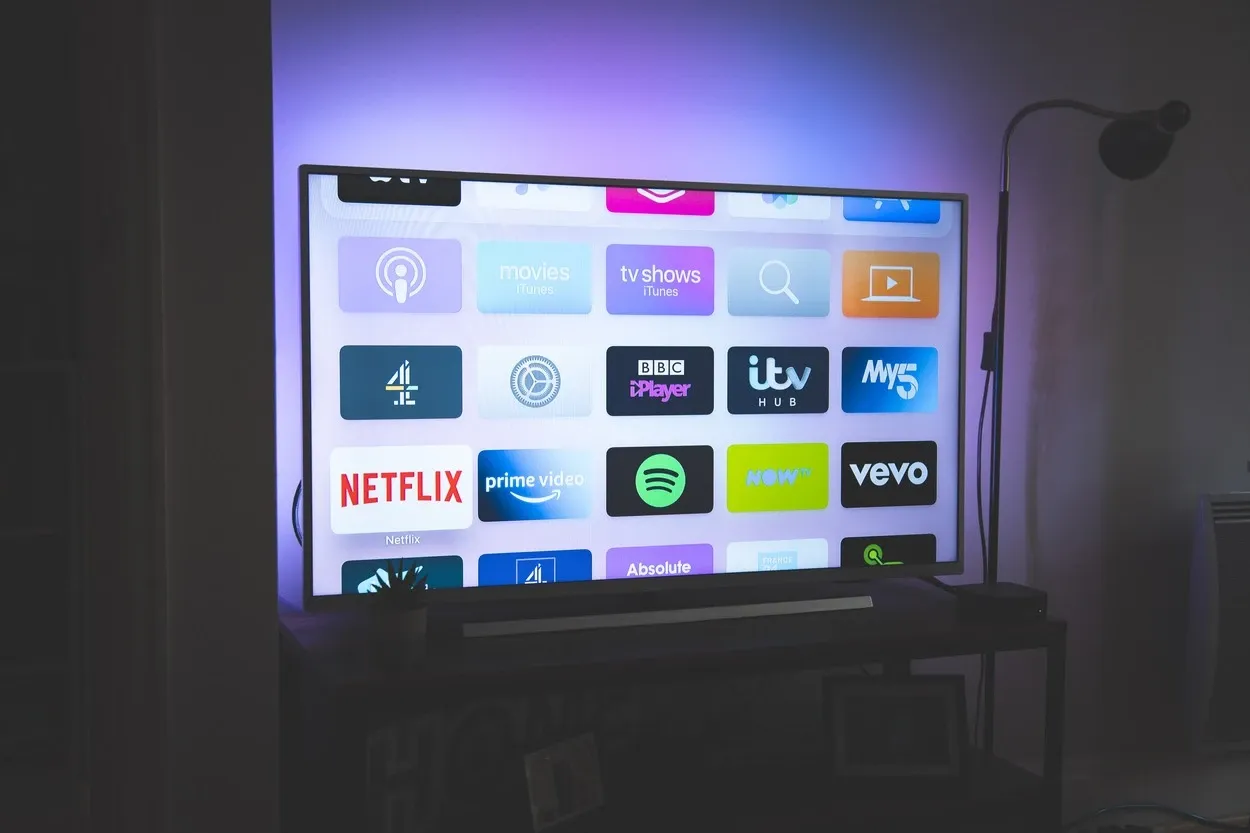
스마트 TV는 요즘 매우 인기가 있습니다.
삼성 TV에서 앱을 종료하는 방법
삼성 TV에서 앱을 닫는 방법은 리모컨을 사용하거나 앱 설정을 사용하는 두 가지 방법이 있습니다.
다음 단계를 따르세요:
리모컨 사용
- 리모컨에서 홈 버튼을 눌러 스마트 허브를 엽니다.
- 이제 화살표 키를 사용하여 닫으려는 앱으로 이동해야 합니다.
- 앱 옵션 메뉴가 나타날 때까지 앱을 강조 표시한 후 리모컨의 엔터 버튼을 길게 누릅니다.
- 화살표 키를 사용하여 ‘앱 닫기’를 선택한 다음 엔터 버튼을 눌러 확인하면 됩니다.
앱 설정 사용하기
- 리모컨의 홈 버튼을 눌러 스마트 허브 메뉴를 불러옵니다.
- 그런 다음 화살표 키를 사용하여 설정 아이콘(톱니바퀴 모양의 아이콘)으로 이동한 다음 Enter 버튼을 눌러야 합니다.
- 그런 다음 앱 관리자로 이동하여 앱을 선택합니다.
- 이제 닫으려는 앱을 선택합니다.
- 강제 종료 옵션으로 이동하여 종료할 앱을 선택합니다.
일부 삼성 TV에는 Tizen 운영 체제가 함께 제공됩니다. 이 경우 리모컨의 뒤로 버튼을 사용하여 앱을 닫을 수도 있습니다.
이제 다양한 삼성 TV 모델에서 앱을 닫는 방법을 제공하는 데이터 표를 살펴보겠습니다:
| 삼성 TV 모델 | 앱을 닫는 방법 |
| QLED 및 TU 시리즈 | 홈 버튼을 길게 누르고 ‘모든 앱 닫기’를 선택합니다. |
| RU 시리즈 | 홈 버튼을 눌러 앱으로 이동한 후 “종료”를 선택합니다. |
| NU 및 MU 시리즈 | 홈 버튼을 누르고 앱으로 이동한 다음 “종료”를 선택합니다. |
앱이 닫히지 않으면 어떻게 해야 하나요?
때로는 위에서 언급한 방법이 작동하지 않아 앱이 닫히지 않을 수 있습니다. 하지만 이런 경우 몇 가지 방법을 시도해 볼 수 있습니다.
삼성 TV 다시 시작
응답하지 않는 앱의 경우 TV를 다시 시작하는 것이 가장 효과적인 방법 중 하나이므로 TV를 다시 시작해 볼 수 있습니다.
방법은 다음과 같습니다:
- TV를 끄려면 리모컨의 전원 버튼을 누르기만 하면 됩니다.
- TV 뒷면에서 전원 코드를 뽑는 것을 잊지 마세요.
- 그런 다음 몇 분 정도 기다리세요.
- 이제 전원 코드를 TV에 다시 꽂고 전원을 켭니다.
- TV를 다시 켠 후 앱을 닫아 보세요.
다시 시작하면 소프트웨어 충돌이나 일시적인 결함으로 인해 발생할 수 있는 오디오 및 비디오 동기화 문제를 해결하는 데 도움이 될 수 있습니다.
캐시 및 데이터 지우기
앱의 캐시 및 데이터를 지우면 앱이 닫히지 않는 문제를 해결할 수 있습니다.
다음과 같은 방법으로 매우 쉽게 할 수 있습니다:
- TV에서 스마트 허브를 열려면 리모컨의 홈 버튼을 누릅니다.
- 닫히지 않는 앱으로 이동합니다.
- 앱의 옵션이 나타나도록 하려면 리모컨의 Enter 버튼을 길게 누릅니다.
- 그런 다음 화살표 키를 사용하여 “설정”으로 이동합니다.
- 이제 “저장소”를 선택합니다. 아래로 스크롤합니다.
- 그런 다음 “캐시 지우기”와 “데이터 지우기”를 선택하기만 하면 됩니다.
- 캐시 데이터 지우기를 완료한 후 앱을 다시 닫아 보세요.
삼성 TV 재설정
TV를 재설정하는 것은 그다지 바람직하지 않기 때문에 다른 방법이 작동하지 않을 때 마지막으로 할 수 있는 옵션입니다.
몇 단계만 거치면 간단하게 할 수 있습니다:
- 리모컨을 길게 누른 다음 메뉴 버튼을 누릅니다.
- “설정”으로 이동합니다.
- 아래로 스크롤하여 “지원”을 선택합니다.
- 그런 다음 목록에서 “자가 진단” 옵션을 누릅니다.
- “초기화”를 선택합니다.
- 이제 TV의 비밀번호를 입력하세요(기본 비밀번호는 보통 0000입니다).
- 재설정을 확인하려면 예를 선택합니다.
- TV가 재설정되면 앱을 다시 닫을 수 있습니다.
TV를 재설정하면 불필요한 파일과 애플리케이션을 제거하여 저장 공간을 확보할 수 있으므로 저장 공간 제한에 부딪히지 않고 새 앱이나 업데이트를 설치할 수 있습니다.
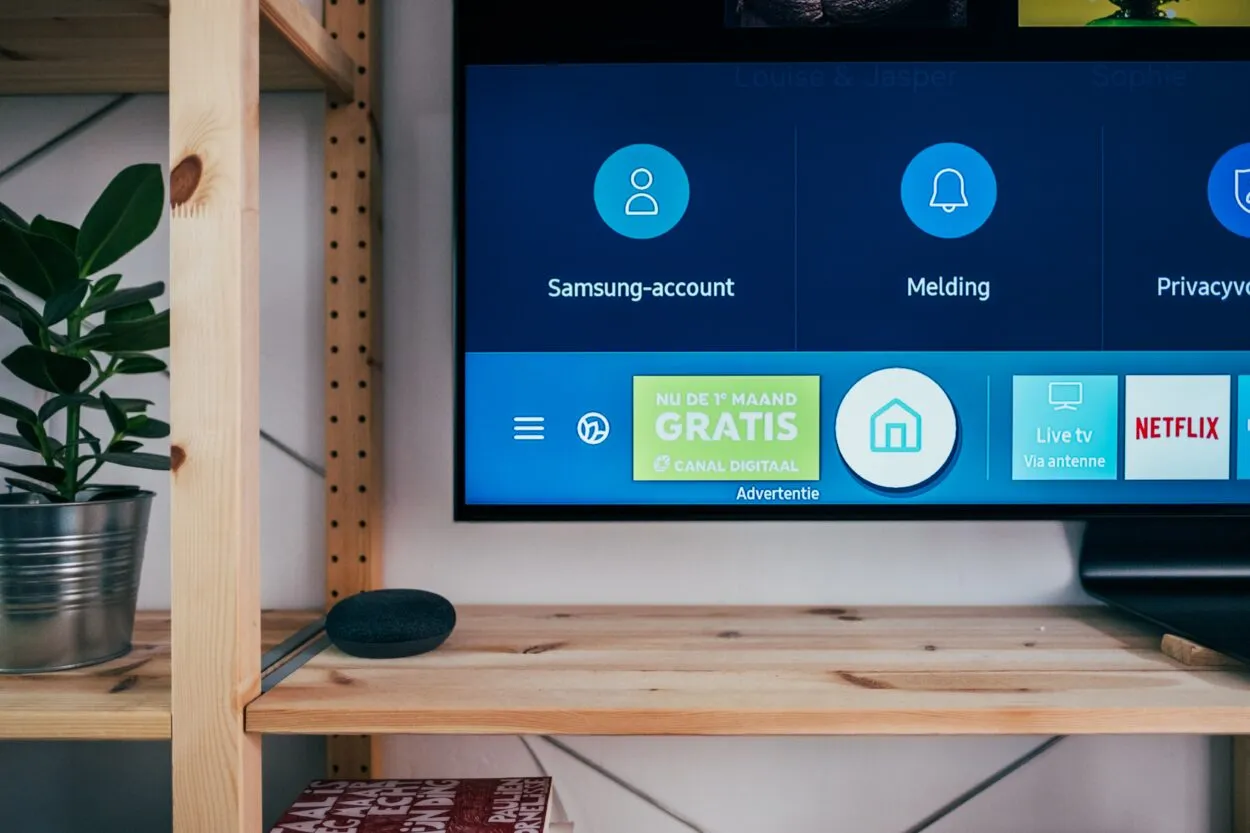
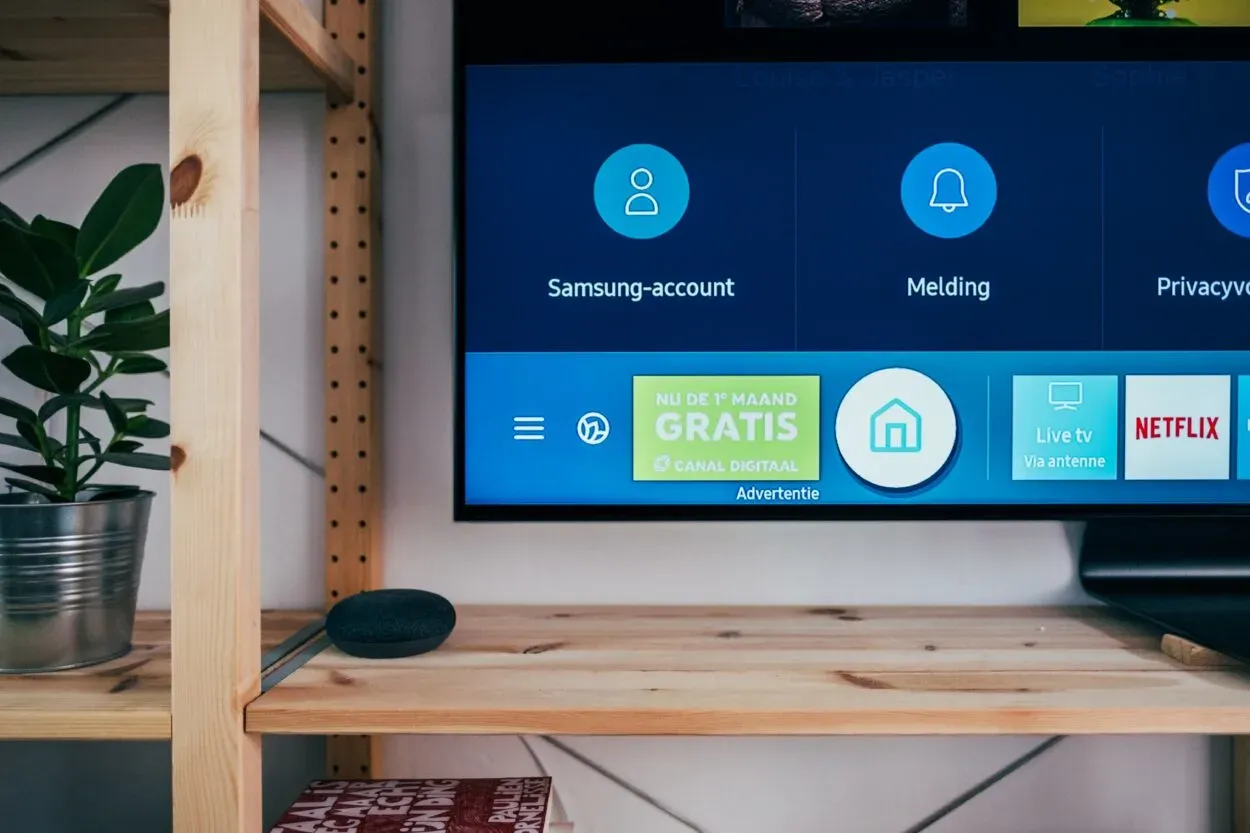
삼성 TV에서 앱을 닫는 다른 많은 방법이 있습니다.
삼성 TV에서 앱을 새로 고치려면 어떻게 해야 하나요?
삼성 TV에서 앱을 새로 고치려면 스마트 허브로 이동하여 “앱” 아이콘을 선택합니다. 오른쪽 모서리에서 ‘옵션’을 선택한 다음 드롭다운 메뉴에서 앱 메뉴가 나타나면 ‘앱 업데이트’를 선택합니다.
이렇게 하면 TV의 모든 앱이 최신 버전으로 새로 고쳐집니다.
삼성 스마트 TV의 앱 설정은 어디에 있나요?
삼성 스마트 TV의 앱 설정으로 이동하려면 리모컨으로 스마트 허브를 열고 “앱” 아이콘으로 이동한 다음 화면 상단의 오른쪽에 “설정” 아이콘을 찾아서 탭하면 됩니다.
앱 메뉴에서 알림, 자동 업데이트 및 저장 공간을 포함한 앱 기본 설정을 관리할 수 있습니다.
삼성 TV에서 스마트 허브는 어디에 있나요?
스마트 허브는 삼성 TV의 홈 화면에서 쉽게 찾을 수 있습니다.
사용하려면 리모컨의 홈 버튼을 누르기만 하면 됩니다. 또는 일부 삼성 TV에는 리모컨에 스마트 허브 버튼이 있어 바로 액세스할 수 있습니다.
스마트 허브로 들어가면 리모컨을 사용하여 다양한 앱과 설정에 액세스할 수 있습니다.


삼성 TV에서 백그라운드 앱을 닫으면 성능이 향상됩니다.
삼성 TV에서 넷플릭스를 강제 종료하는 방법은 무엇인가요?
삼성 TV에서 Netflix가 작동하지 않거나 충돌하는 경우, 다음 단계에 따라 앱을 강제 종료하여 종료해야 합니다:
- 홈 화면에서 리모컨으로 홈 버튼을 누릅니다.
- Netflix 앱으로 이동하여 강조 표시합니다.
- 메뉴로 이동하려면 Enter 버튼을 몇 초간 길게 누릅니다.
- 넷플릭스를 강제 종료하려면 “앱 닫기”를 선택합니다.
- 몇 초 후 앱을 다시 열어 문제가 해결되었는지 확인하세요.
위의 단계로 문제가 해결되지 않으면 Netflix 지원팀에 문의하거나 문제 해결 단계를 시도해야 할 수 있습니다.
삼성 TV에서 스마트 허브를 종료하는 방법은 무엇인가요?
다른 콘텐츠 또는 라이브 TV를 사용하려면 삼성 TV에서 스마트 허브를 종료하세요. 이렇게 하려면 리모컨의 홈 버튼을 사용하세요.
단계를 따르세요:
- 리모컨을 사용하여 화면에서 홈 버튼을 누릅니다.
- 전환하려는 콘텐츠 또는 입력으로 이동합니다.
- 그런 다음 콘텐츠 또는 입력을 선택하고 Enter 키를 눌러 전환합니다.
- 또는 스마트 허브 내에서 이전 화면으로 돌아가도록 선택할 수도 있습니다.
- 다른 방법으로 스마트 허브를 완전히 종료할 수도 있는데, 홈 버튼을 두 번 눌러 홈 화면으로 돌아갈 수 있습니다.
결론
- 앱을 원활하고 효율적으로 실행하려면 삼성 TV에서 앱을 종료하는 것이 중요합니다.
- 삼성 TV에서 앱을 종료하면 에너지 절약, 메모리 확보 또는 과열 위험 감소와 같은 다양한 목표를 달성할 수 있습니다.
- 이 문서에 설명된 간단한 단계를 따라 삼성 TV에서 앱을 쉽게 닫고 성능을 즐길 수 있습니다.
관련 기사
스마트 플러그란 무엇이며 어떤 기능을 하나요? (기능)
크롬캐스트 리모컨 문제 해결: 다시 작동하게 하는 간단한 해결책
스마트 조명 스위치에 중성선이 필요한 이유는 무엇인가요? (모든 정보)
미워하지 마세요 – 자동화
이 글의 비주얼 스토리 버전을 보려면 여기를 클릭하세요.
